Livedoorブログの始め方
| categoty:ブログの始め方 | Posted by: | 更新日:2020年6月13日 公開日:2016年2月13日 |
Livedorrブログは、無料ブログの中でも、非常に簡単にブログが作れてしまうのが特徴です。
ここでは、Livedoorブログの作り方をご紹介しています。
Livedoorブログの特徴についてはこちらをご覧ください。
Livedoorブログの始め方手順
1.ブログ用メールアドレスを用意する
ライブドアブログだけではありませんが、無料ブログサービスでブログを作るには、メールアドレスが必要になります。
メールアドレスが無いとブログを作ることは出来ません。
ブログ用のメールアドレスは、携帯電話のメールアドレスでも可能ですが、プライバシーのことを考えると、出来れば、ブログ用のメールアドレスを用意されることをお勧めします。
ブログ用のメールアドレスとしては、フリーのメールアドレスがお勧めです。
こちらのフリーのメールアドレスの登録方法をご覧いただき、ブログ用のメールアドレスを準備しましょう。
2.Livedoorのユーザー登録を行う
ブログ用のメールアドレスが準備できたら、Livedoorブログを作るために、Livedoorにユーザー登録を行います。
Livedoorのユーザー登録は、次の手順で行います。
LivedoorのWebページを開く
LivedoorのWebページを開きます。
(1)ユーザー登録画面を開く
LivedoorのWebページの上部右側に表示されているメニューから、ユーザー登録をクリックしてユーザー登録画面を開きます。
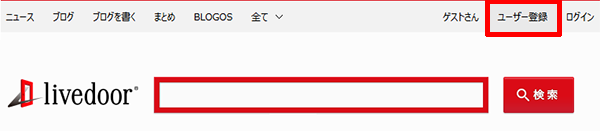
(2)ユーザー情報を入力する
Livedoorユーザー登録画面が開きますので、ユーザー情報を入力します。

登録する情報は、次の3つの項目になります。
- Livedoor ID
- ユーザーIDとして使用しますので、半角文字で3文字から20文字を入力します。
- 使用できる文字は、英数文字とアンダーバーになります。
- Livedoor IDは、ブログのアドレスの一部として表示されることもあるので、あまりプライバシーに関係する文字は避けた方がいいと思います。
- パスワード
- Livedoorブログを書くときに、先ほどのLivedoor IDでログインする時のパスワードになります。
- 使用できる文字は、半角英数文字と記号(-、_、%、$、#)となります。
- メールアドレス
- 連絡用メールアドレスを入力します。パスワードを忘れた時などの連絡用などに利用されます。
入力が終わりましたら、画面下に表示されている「ユーザー情報を登録」ボタンをクリックしてユーザー登録を行います。
「不正取得防止のため、画像認証」画面が表示されますので、表示されている画像コードをすぐ下の画像コードの入力欄に入力して、完了ボタンをクリックします。
(3)ユーザー登録の認証を行う
Livedoorのユーザー登録が完了すると、先ほど登録したメールアドレスに、「livedoor メールアドレスの認証」というメールが届きます。
ユーザー登録は、このメールに表示されている認証確認を行ないと正式に登録されません。
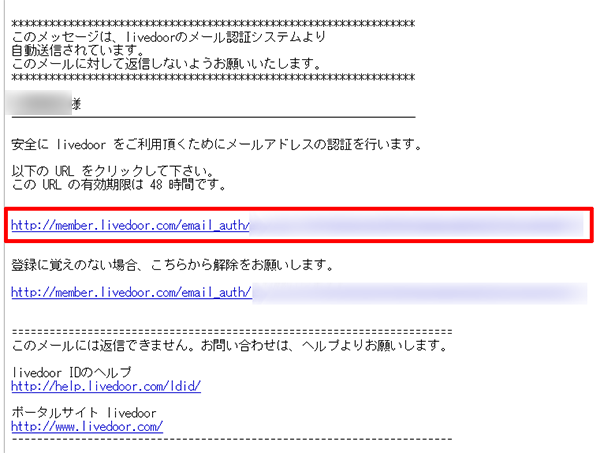
認証確認は、メールが届いてから48時間(2日)以内に行う必要がありますので、注意しましょう。時間が過ぎた場合には、登録したユーザー情報は無効になります。
3.Livedooorブログを作る(新しいブログの作成)
先ほどのLivedoorのユーザー登録の認証を行うと、LivedoorのWebページが開き、先ほど登録したユーザーIDでログインした状態になります。
それでは、これから本題のLivedoorブログを作成しましょう。
Livedoorの新しいブログの登録は、次の手順で行います。
(1)Livedoorのメニューから「ブログを書く」を選択する
LivedoorのWebページの上部メニューにある「ブログを書く」をクリックします。
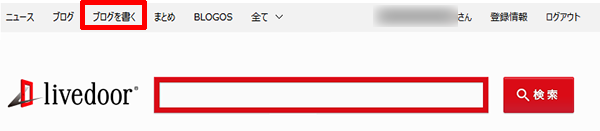
(2)新しいブログの設定を行う
「新しいブログを作成する」という画面が表示されますので、ブログを作成するための情報を入力します。
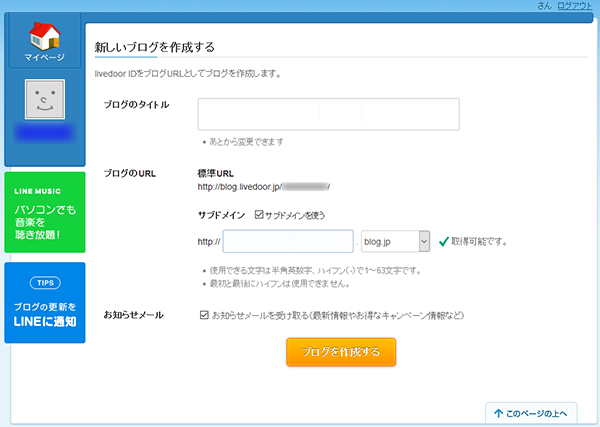
設定するのは、次の二つの項目です。
- ブログのタイトル
- 新しく作られるブログのタイトルを入力します。ブログで上部に表示されるタイトルですね。
- 後から変更することが出来ますので、ここでは、ユーザーIDのブログが初期表示されていますので、すぐにブログのタイトルが思いつかない場合には、そのままでも大丈夫です。
- ブログのURL
- ブログのURLとは、ブログのインターネット上のアドレスのことです。
- ライブドアブログでは、標準URLとサブドメインの2つのアドレス設定を行うことができます。尚、このブログのURLは、変更は出来ませんので注意しましょう。
設定項目の入力が完了したら、「ブログを作成する」ボタンをクリックします。
新しいブログを書く
新しいブログの設定が完了すると次の完了画面が表示されます。
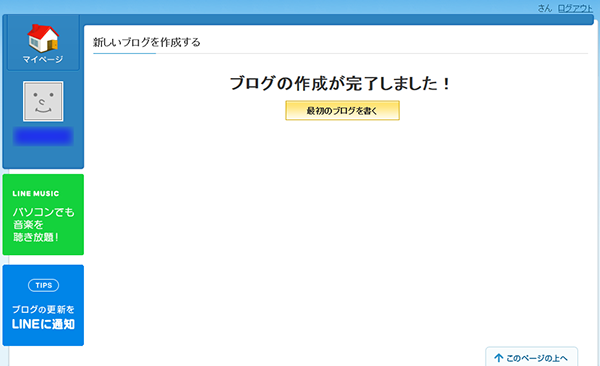
画面中央に表示されている「最初のブログを書く」ボタンをクリックすると、ブログの記事作成画面が表示されますので、すぐにブログを書き始めることができます。
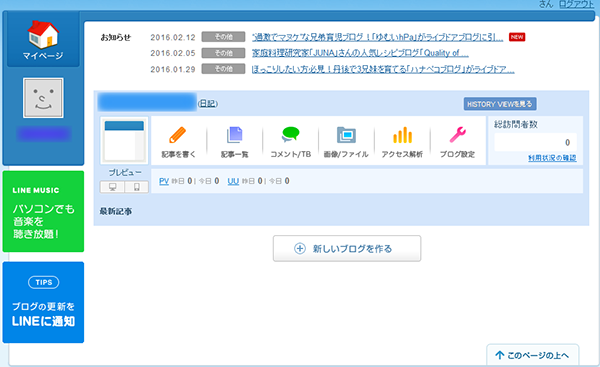
これで、ライブドアブログ(Livedoorブログ)の始め方は終わりです。
ね、本当に簡単だったでしょう。では、少しずつブログ記事を書き始めましょう。


 はてなブックマークに追加
はてなブックマークに追加
こんにちは(^^)
とっても分かりやすかったです!ありがとうございます。
これからも読ませて頂きます!
タカさん
訪問&コメントありがとうございます。
時間のあったら、見に来てくれるとうれしいです。
こんにちは。
はじめてブログ始める人にはありがたいブログですよね。
一人で悩んでも時間の無駄になってしまうことってたくさんありますから。
見やすいレイアウト、参考にさせていただきますね。
また訪問させていただきます!
yoshihikoさん
訪問&コメントありがとうございます。
yoshikikoさんの言うように、ブログを始める時って、悩む時間って結構あるんですよね。
見やすいレイアウトなんてほめていただくととってもうれしいです。
時間のある時に、見に来てくれるとうれしいです。
時間のあったら、見に来てくれるとうれしいです。